Linux Mint:如何配置計算機啟動時啟動哪些應用程序

您通常希望在啟動計算機時默認運行某些應用程序和後台服務。在啟動時啟動太多應用程序

工作區是 Linux Mint 中的一項有用功能,它允許您使用多個虛擬桌面。工作區的設計類似於多顯示器設置的使用,而無需物理的第二台顯示器。如果您經常打開許多窗口並希望使用 Alt + Tab 的替代方法來管理它們,則它們是理想的選擇。
每個工作區都與其他工作區不同。雖然它們沒有內存隔離或虛擬化,但您不能通過 alt-tab 進入另一個工作區中打開的窗口。您可以選擇將窗口從工作區移動到工作區或使窗口在所有工作區可見。您可以按 Super 鍵管理工作區設置,然後鍵入“Workspaces”並按 Enter。
提示:“Super”鍵是許多 Linux 發行版用來指代 Windows 鍵或 Apple“Command”鍵的名稱,同時避免任何商標問題的風險。
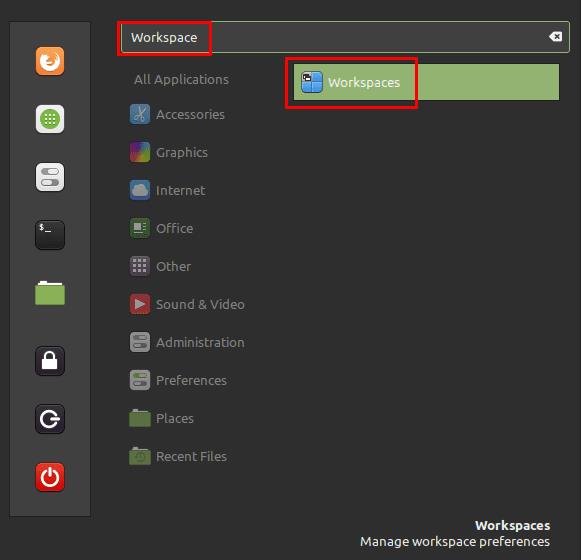
按 Super 鍵,然後鍵入“Workspaces”並按 Enter。
在工作區設置中,標記為“啟用工作區 OSD”的第一個選項用於切換通知,通知您在切換到新工作區時您所在的工作區。
您可以使用鍵盤快捷鍵 Ctrl + Alt + Left 和 Ctrl + Alt + Right 在默認的四個工作區之間切換。默認情況下,您不能從第一個循環到最後一個,或者從最後一個循環到第一個。要啟用此功能,您需要將標有“允許循環通過工作區”的第二個設置切換到“開”位置。
“僅在主顯示器上使用工作區”是一個專門的多顯示器設置。它配置 Mint 以便只有主監視器切換工作區,所有其他監視器都固定在一個工作區中。“將 Expo 視圖顯示為網格”允許您通過按鍵盤快捷鍵 Ctrl + Alt + Up 來查看工作區的網格視圖。
最後一個選項,“在窗口拖動期間反轉用於襯衫工作區的左右箭頭鍵方向”,允許您更改在工作區中循環的方向,當您單擊並拖動窗口並按下箭頭時,將窗口隨身攜帶鍵。

所有工作區選項都是切換開關,您可以輕鬆試用它們以了解它們的作用。
您通常希望在啟動計算機時默認運行某些應用程序和後台服務。在啟動時啟動太多應用程序
如果您使用 Linux Mint,您可能更喜歡它而不是其他 Linux 發行版。不過,您可能不喜歡默認的配色方案。雖然有幾個
當您使用計算機時,通常您使用鍵盤和鼠標來控制它。但是,如果您使用的是筆記本電腦,則可能會使用觸摸板
Linux Mint 提供了廣泛的配置選項,包括更改任何窗口標題欄行為方式的能力。配置
當您使用計算機時,您可能希望以您的本地語言對其進行配置。這不僅僅是使用的語言,而是
Linux Mint 帶有一組內置函數,但是,有多種方法可以擴展該功能。添加更多的最明顯的方法
聲音是計算機的重要組成部分,您可以在很多場景中使用它,例如在工作或觀看時聽音樂
在您的計算機上設置密碼是防止其他人訪問您的計算機的好方法。帳戶密碼可以防止其他人
通知是許多數字系統的有用部分;它們有助於讓您了解任何變化或警報。默認情況下,在 Linux Mint 中,通知
如果您連接新的存儲設備,您可能很樂意將其格式化並將其用作單個存儲設備,但是,您也可能更願意將其拆分為








